'>

' Δεν ήταν δυνατή η εκκίνηση του φιλοξενούμενου δικτύου Μπορεί να προκύψει σφάλμα κατά τη ρύθμιση του hotspot WiFi μέσω της γραμμής εντολών. Το ζήτημα είναι πολύ πιθανό λόγω του προσαρμογέα δικτύου WiFi. Αλλά μην ανησυχείτε! Έχουμε την απάντηση για εσάς. Σε αυτήν την ανάρτηση, θα σας δείξουμε τις δοκιμασμένες και αληθινές μεθόδους για να διορθώσετε το σφάλμα 'Δεν ήταν δυνατή η εκκίνηση του φιλοξενούμενου δικτύου' στα Windows 10. Διαβάστε παρακάτω.
Μέθοδος 1. ΕνεργοποίησηMicrosoft Virtual Hosted Network Adapter
1) Πατήστε Παράθυρα κλειδί + Χ για να ανοίξετε το μενού γρήγορης πρόσβασης.
Κάντε κλικ Διαχειριστή της συσκευής για να το ανοίξετε.
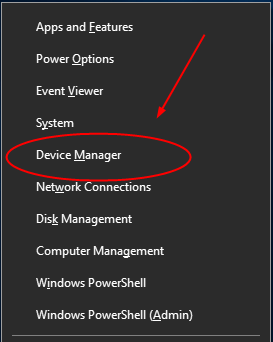
2) Κάντε κλικ Θέα εικονίδιο και επιλέξτε Εμφάνιση κρυφών συσκευών .
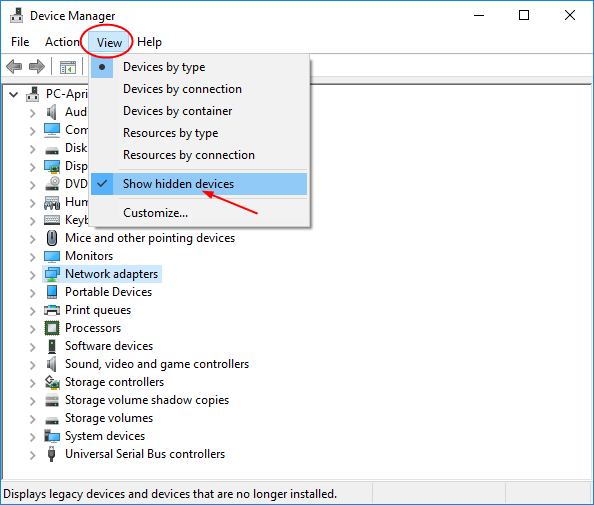
3) Βρείτε και επεκτείνετε Προσαρμογείς δικτύου διάλογος.
Στη συνέχεια, κάντε δεξί κλικ στο Microsoft Hosted Network Virtual Adapter διαλέγω Ενεργοποίηση συσκευής .
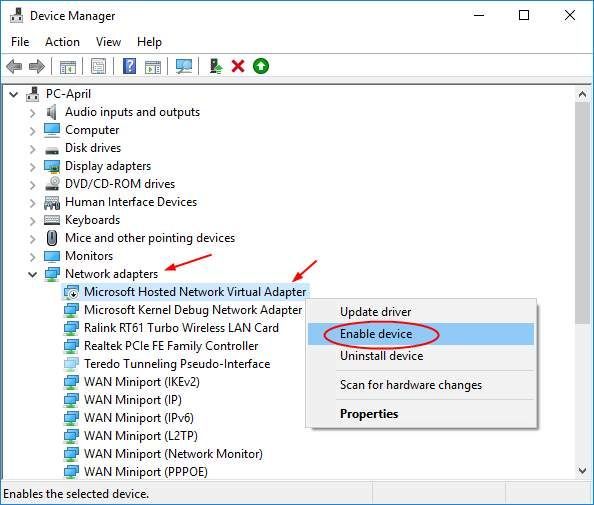
4) Τώρα ρυθμίστε ξανά το σημείο πρόσβασης WiFi για να δείτε εάν το σφάλμα έχει διορθωθεί.
Μέθοδος 2. Ελέγξτε τον προσαρμογέα ασύρματου δικτύου
1) Ακολουθήστε βήμα 1 στη μέθοδο 1 για να ανοίξετε τη Διαχείριση συσκευών.
2) Βρείτε και αναπτύξτε Προσαρμογείς δικτύου διάλογος.
Στη συνέχεια, κάντε δεξί κλικ στον προσαρμογέα ασύρματου δικτύου για να επιλέξετε Ιδιότητες .
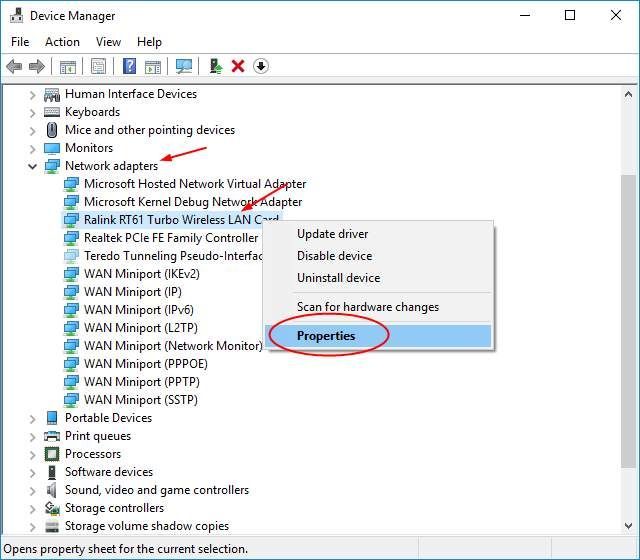
3) Προβολή Διαχείριση ισχύος ψωμί.
Συγουρεύομαι Αφήστε τον υπολογιστή να απενεργοποιήσει αυτήν τη συσκευή για εξοικονόμηση ενέργειας είναι ανεξέλεγκτος και κάντε κλικ Εντάξει για αποθήκευση ρυθμίσεων.
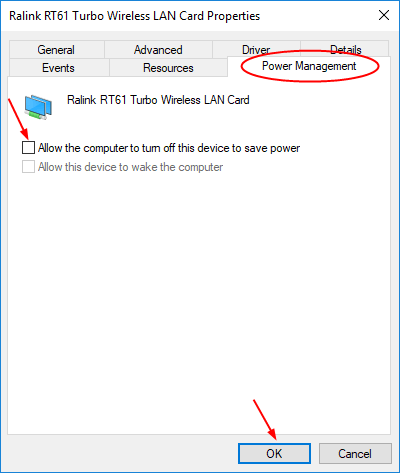
Αν δυστυχώς, ούτε η μέθοδος 1 ούτε η μέθοδος 2 σάς βοηθούν να διορθώσετε το σφάλμα, συνιστάται να ενημερώσετε το πρόγραμμα οδήγησης WiFi με τη μέθοδο 3.
Μέθοδος 3. Ενημερώστε το πρόγραμμα οδήγησης WiFi
Είναι πολύ σημαντικό να ενημερώσετε τα προγράμματα οδήγησης WiFi, επειδή τα λάθος ή παλιά προγράμματα οδήγησης ενδέχεται να προκαλέσουν προβλήματα.
Υπάρχουν δύο τρόποι με τους οποίους μπορείτε να ενημερώσετε το πρόγραμμα οδήγησης: χειροκίνητα και αυτόματα (Προτείνετε) .
Επιλογή 1 - Μη αυτόματα
1) Ακολουθήστε βήμα 1 στη μέθοδο 1 για να ανοίξετε τη Διαχείριση συσκευών.
2) Βρείτε και αναπτύξτε το Προσαρμογείς δικτύου . Κάντε δεξί κλικ στον προσαρμογέα ασύρματου δικτύου σας στη Διαχείριση συσκευών.
Στη συνέχεια, επιλέξτε Ενημέρωση προγράμματος οδήγησης .
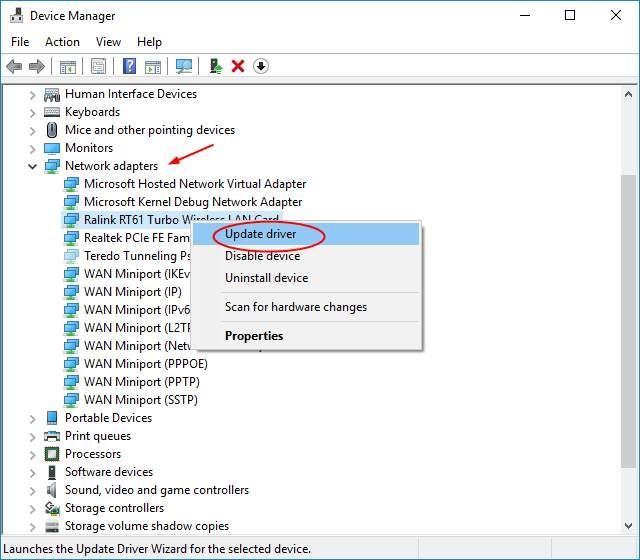
3) Κάντε κλικ Αναζήτηση αυτόματα για ενημερωμένο λογισμικό προγράμματος οδήγησης .
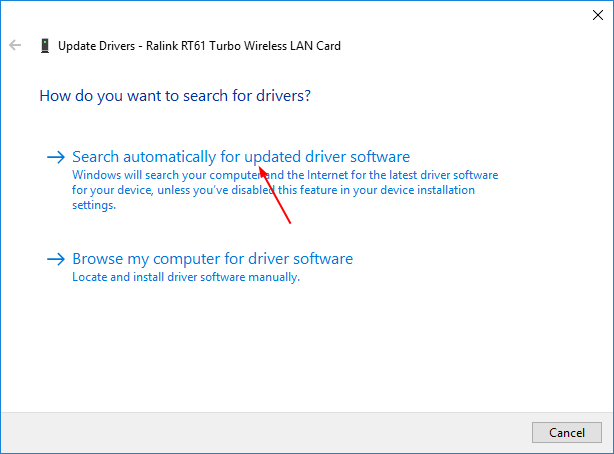
Τώρα η Microsoft θα εντοπίσει αυτόματα την ενημέρωση για εσάς.
Ωστόσο, για κάποιο λόγο, η Microsoft δεν μπορεί πάντα να βρει την ενημέρωση για εσάς. Εάν λάβετε το μήνυμα: Το καλύτερο λογισμικό προγράμματος οδήγησης για τη συσκευή σας είναι ήδη εγκατεστημένο , δοκιμάστε την επόμενη μέθοδο για να ενημερώσετε το πρόγραμμα οδήγησης.
Επιλογή 2 - Αυτόματα
Αυτή είναι η πιο γρήγορη και ευκολότερη επιλογή. Όλα γίνονται με μερικά μόνο κλικ του ποντικιού - εύκολο ακόμα κι αν είστε αρχάριος στον υπολογιστή.
Το Driver Easy θα αναγνωρίσει αυτόματα το σύστημά σας και θα βρει τα σωστά προγράμματα οδήγησης για αυτό. Δεν χρειάζεται να γνωρίζετε ακριβώς ποιο σύστημα λειτουργεί ο υπολογιστής σας, δεν χρειάζεται να διακινδυνεύσετε τη λήψη και την εγκατάσταση λανθασμένου προγράμματος οδήγησης και δεν χρειάζεται να ανησυχείτε για να κάνετε λάθος κατά την εγκατάσταση.
Μπορείτε να ενημερώσετε αυτόματα τα προγράμματα οδήγησης σας είτε με το ΕΛΕΥΘΕΡΟΣ ή το Για έκδοση του Driver Easy. Αλλά με την έκδοση Pro χρειάζονται μόνο 2 κλικ (και έχετε πλήρη υποστήριξη και ένα Εγγύηση επιστροφής χρημάτων 30 ημερών ):
- Κατεβάστε και εγκαταστήστε το Driver Easy.
- Εκτελέστε το πρόγραμμα οδήγησης Easy και κάντε κλικ στο Σάρωση τώρα κουμπί. Το Driver Easy θα σαρώσει τον υπολογιστή σας και θα εντοπίσει τυχόν προβλήματα με τα προγράμματα οδήγησης.
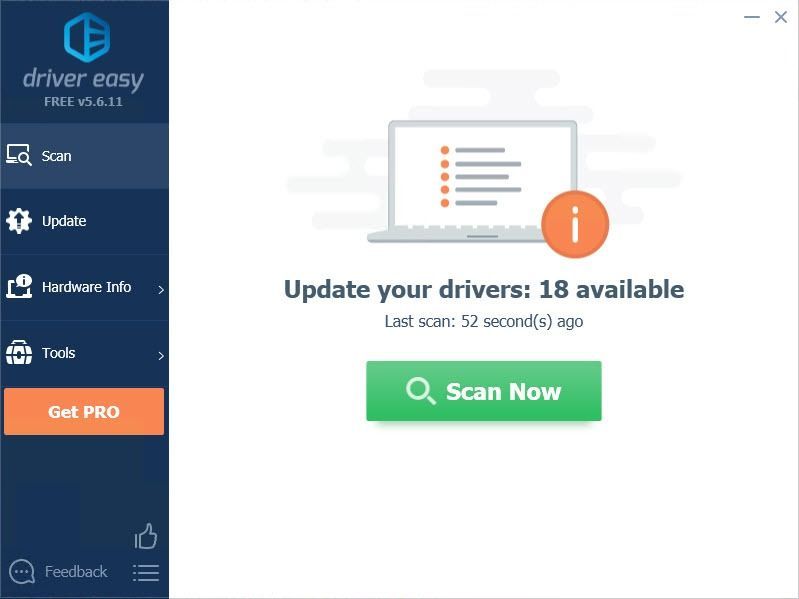
- Κάντε κλικ στο Εκσυγχρονίζω κουμπί δίπλα στο επισημασμένο πρόγραμμα οδήγησης για αυτόματη λήψη της σωστής έκδοσης αυτού του προγράμματος οδήγησης και, στη συνέχεια, μπορείτε να το εγκαταστήσετε χειροκίνητα (μπορείτε να το κάνετε με τη ΔΩΡΕΑΝ έκδοση).
Ή κάντε κλικ Ενημέρωση όλων για αυτόματη λήψη και εγκατάσταση της σωστής έκδοσης του όλα τα προγράμματα οδήγησης που λείπουν ή δεν είναι ενημερωμένα στο σύστημά σας. (Αυτό απαιτεί το Pro έκδοση που συνοδεύεται από πλήρη υποστήριξη και εγγύηση επιστροφής χρημάτων 30 ημερών. Θα σας ζητηθεί να κάνετε αναβάθμιση όταν κάνετε κλικ στην Ενημέρωση όλων.)
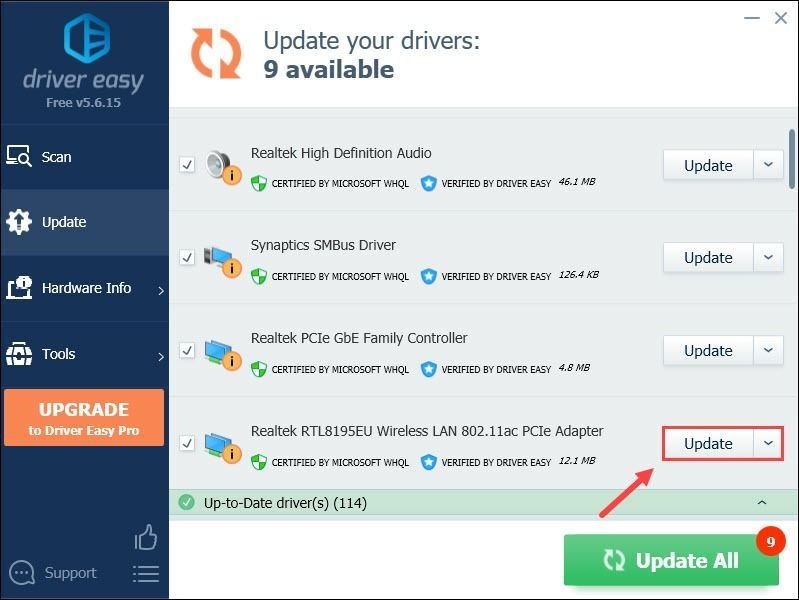
Εάν χρειάζεστε βοήθεια, επικοινωνήστε με Η ομάδα υποστήριξης του Driver Easy στο support@drivereasy.com .
Αφού ενημερώσετε το πρόγραμμα οδήγησης, επανεκκινήστε τα Windows 10 για να τεθεί σε ισχύ το νέο πρόγραμμα οδήγησης. Ρυθμίστε ξανά το σημείο πρόσβασης WiFi για να δείτε εάν λειτουργεί.
Επιλύσατε το πρόβλημα; Ποια μέθοδος λειτούργησε για εσάς; Μη διστάσετε να σχολιάσετε παρακάτω για να μοιραστείτε τις δικές σας εμπειρίες και να με ενημερώσετε αν έχετε οποιαδήποτε ερώτηση.
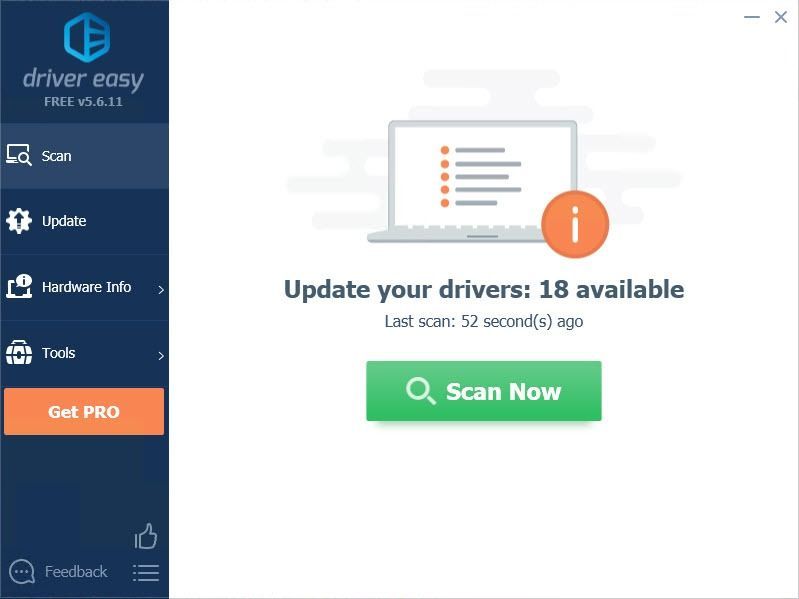
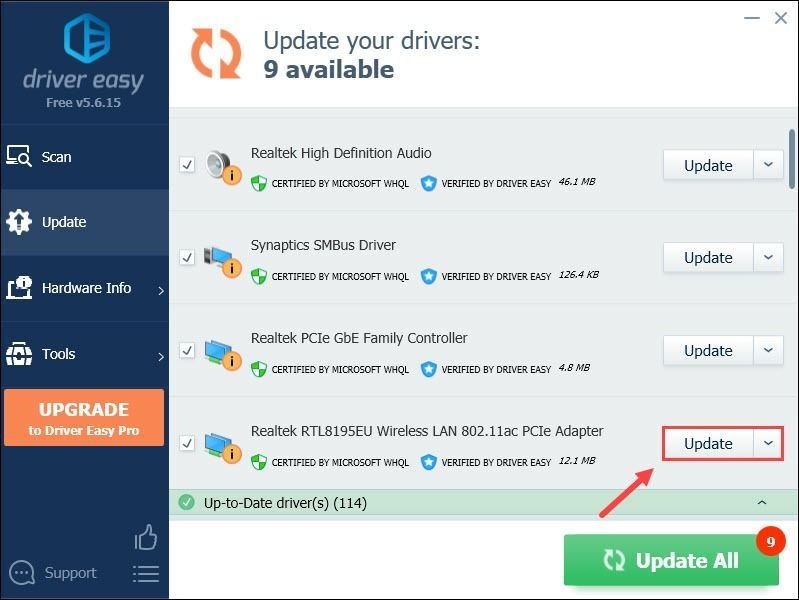

![[ΕΠΙΛΥΘΗΚΕ] Το μικρόφωνο Razer Barracuda X δεν λειτουργεί](https://letmeknow.ch/img/knowledge/13/razer-barracuda-x-mic-not-working.jpg)
![[ΛΥΘΗΚΕ] Δεν εγκαθίστανται προγράμματα οδήγησης NVIDIA – 2024](https://letmeknow.ch/img/knowledge-base/67/nvidia-drivers-not-installing-2024.jpg)
![[ΛΥΘΗΚΕ] Το Praey for the Gods συνεχίζει να κολλάει στον υπολογιστή](https://letmeknow.ch/img/knowledge/40/praey-gods-keeps-crashing-pc.jpg)
![Elder Scrolls Online Low FPS [2021 Συμβουλές]](https://letmeknow.ch/img/technical-tips/57/elder-scrolls-online-low-fps.jpg)

